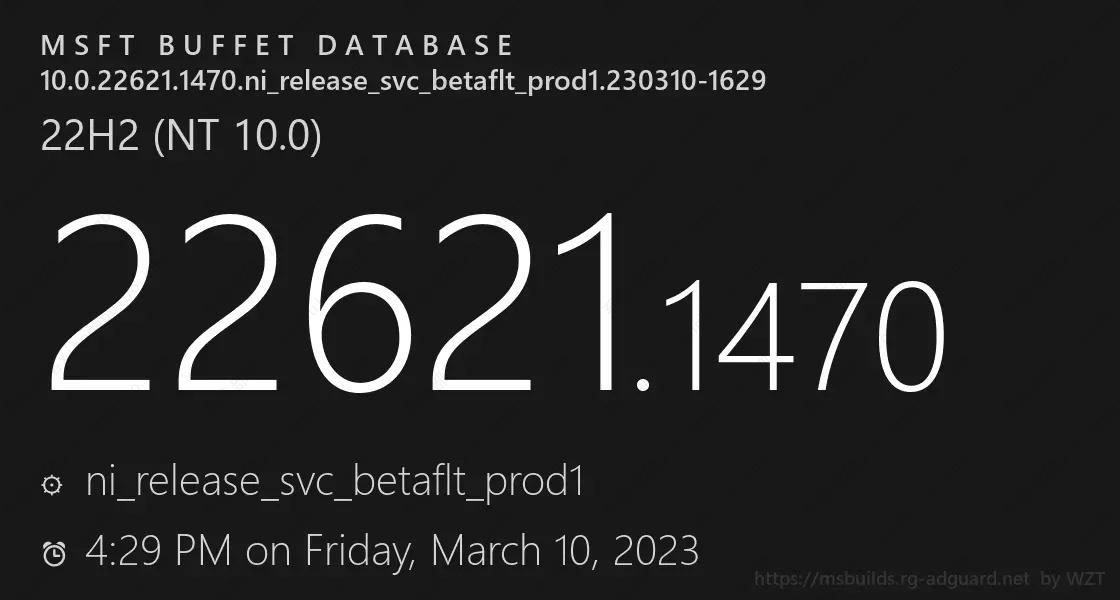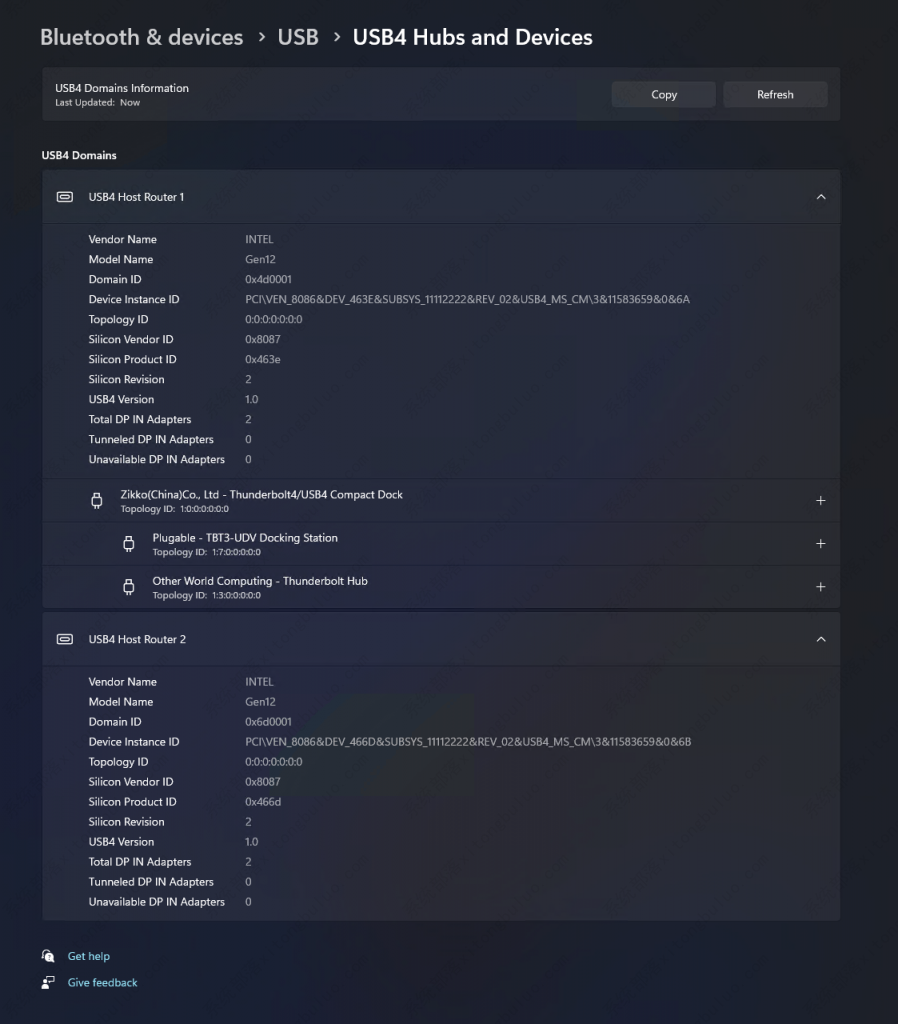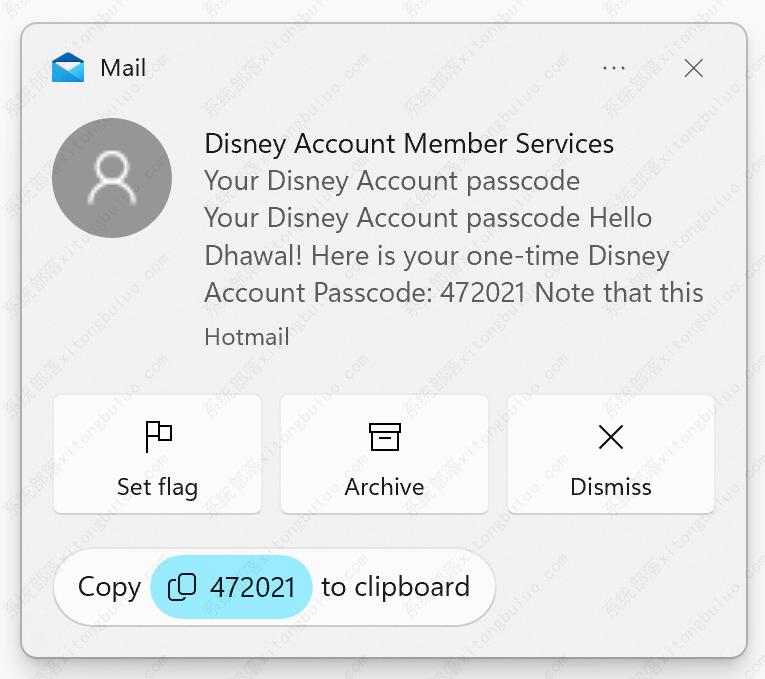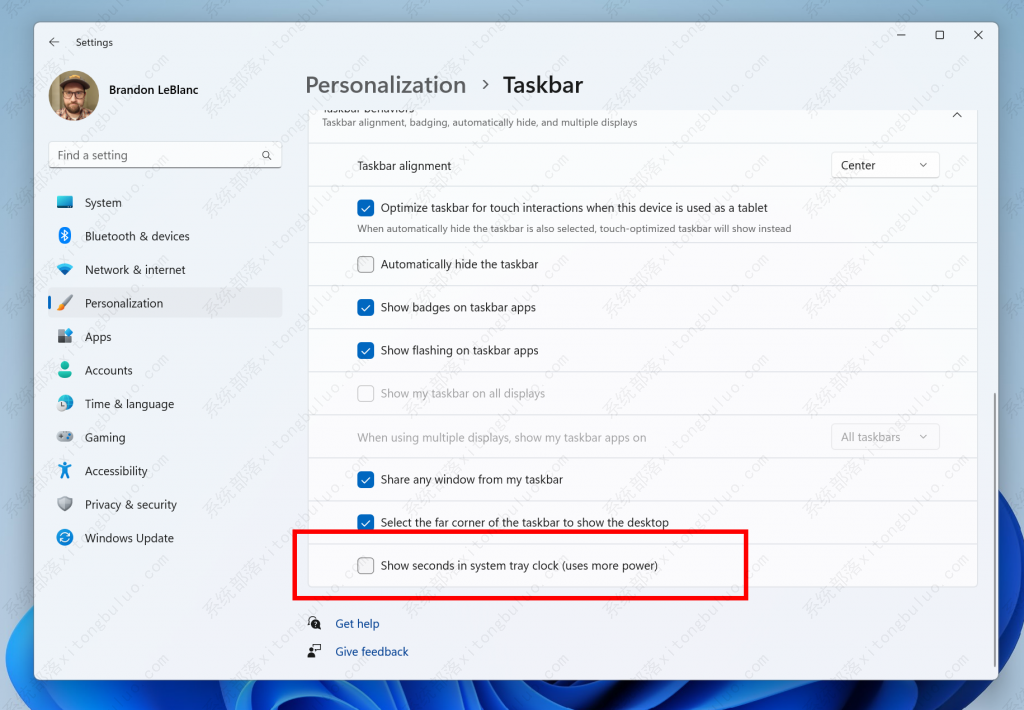微软 Win11 Beta 22621.1470/22624.1470(KB5023780)预览版发布,推送更新内容!
系统部落3月24日最新消息推送来啦,微软官方今日发布Windows 11 Insider Perview构建22621.1470和构建/22624.1470到Beta频道,更新了USB4的设置界面,还解决了任务栏搜索和实时字幕的问题,以及更新新了大量的系统功能。详情如下。
此次更新内容:
Build 22624.1465 = 推出新功能。
Build 22621.1465 = 默认关闭新功能。
提醒:之前使用 Build 22623 的内部人员将通过 启用包自动转移到 Build 22624 。启用包人为地增加了更新的内部版本号,推出并启用了新功能,以便更容易与默认情况下关闭功能的更新设备区分开来。此方法仅用于 Beta 频道,并不表示最终功能推出的任何更改或计划。
默认情况下关闭新功能(Build 22621.xxxx)的组内人员可以检查更新并选择安装将推出功能的更新(Build 22624.xxxx)。
Build 22624.1470中的新增功能
USB4 设置页面
微软正在设置 > 蓝牙和设备 >USB > USB4 Hub 和设备下为用户添加 USB4 Hub 和设备设置页面。USB4 为扩展坞、高性能外围设备、显示器和充电提供了新的生产力场景。USB4 设置页面提供有关系统的 USB4 功能和支持 USB4 的系统上连接的外围设备的信息。如果用户需要设备制造商 (OEM) 或系统管理员的支持,这些旨在帮助进行故障排除。该页面提供的功能包括:
查看连接的 USB4 Hub 和设备树。
查看与 USB4 域关联的属性和功能。
将详细信息复制到剪贴板,以便与客户支持或系统管理员共享以进行故障排除。
显示详细信息的 USB4 设置页面
如果系统不支持 Microsoft USB4 连接管理器的 USB4,则不会显示此页面。
要确认你的系统是否支持 USB4,请检查设备管理器中的“USB4 Host Router”。
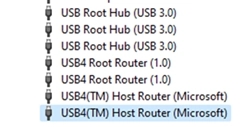
USB4 Host Router,如设备管理器中所示。
Build 22624.1470 还修复了以下 BUG,带来了相关改进。
[常规]
可快速复制双因素身份验证的短信验证码。安装在 PC 上的应用程序、或者连接到 PC 上的手机通知,如果推送了一条包含双因素身份验证的短信,Toast 通知可以显示短信验证码。
[任务栏和系统托盘]
当连接到可识别的虚拟专用网络配置文件时,一目了然的状态显示覆盖在系统托盘中的活动网络连接上,现在以您的系统强调色显示。
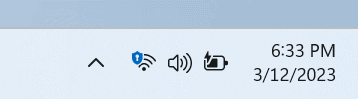
使用系统强调色在系统托盘中显示虚拟专用网络状态。
作为对用户反馈的回应,微软引入了在系统托盘的时钟中显示秒数的功能。
可以通过切换“任务栏”部分中“设置”>“个性化”>“任务栏”下列出的选项来启用此功能。您也可以右键单击任务栏以快速进入任务栏设置。微软正开始推出此更改,因此并非所有 Windows 预览体验成员都会立即看到此更改,但希望尽快将其提供给所有人。
在系统托盘时钟中显示秒数的选项。
Win11 Build 22621.1470 和 Win11 Build 22624.1470 均包含的改进如下
当 Windows 设置为自定义颜色模式时,任务栏上的搜索框会变亮。具体来说,当 Windows 11 模式设置为深色,并且在“设置”>“个性化”>“颜色”下将应用程序模式设置为“浅色”时,您会在任务栏上看到一个较浅的搜索框。
已知问题
现场字幕
在 ARM64 设备上,通过“语言和区域”设置页面安装的高级语音识别支持需要在“实时字幕语言”菜单中切换语言时重新启动实时字幕。
Language & Region 设置页面上显示的某些语言表示支持语音识别(例如韩语),但尚不支持实时字幕。
当您通过“语言和地区”设置页面添加语言时,语言功能安装进度可能会被隐藏,您可能看不到“高级语音识别”安装(实时字幕需要)已完成。(您可以使用 Speech 的“语音选项”来监控进度。)在这种情况下,在实时字幕设置识别之前可能会有意外延迟,您可以继续进行。
非英语语言的字幕性能可能会降低,非英语(美国)语言缺乏按语言过滤,这意味着对于字幕语言中不存在的语言,会显示不正确的字幕。
针对 Build 22621.1470 和 Build 22624.1470 的修复
用户现在将看到一个复制按钮,用于从安装在 PC 上的应用程序或连接到 PC 的手机中快速复制通知 toast 中的双因素身份验证 (2FA) 代码。
当连接到检测到的 VPN 配置文件时,我们在任务栏中添加了清晰的 VPN 状态。VPN 图标是一个小盾牌,以系统的强调色显示在活动网络连接上。
作为对用户反馈的回应,我们引入了在任务栏上显示时钟秒数的功能。可以通过切换“任务栏行为”部分中“设置”>“个性化”>“任务栏”下列出的选项来启用此功能。
任务栏搜索:当 Windows 设置为自定义颜色模式时,任务栏中的搜索框会变得更亮。当 Windows 11 模式设置为深色且应用程序模式在设置 >个性化 >颜色下设置为浅色时,您将在任务栏上看到一个更浅的搜索框。
修复了将触摸键盘与任务栏中的搜索框一起使用时出现的渲染问题。
修复了双击搜索框中的搜索突出显示图标会使其消失的问题。
修复了搜索框可能随机消失的问题。
修复了搜索图标未针对从右到左 (RTL) 语言正确翻转的问题。
修复了单击时搜索框中的文本会闪烁的问题。
修复了使用多个显示器时搜索框可能会在显示器上消失的问题。
在“设置”>“个性化”>“任务栏”下对搜索设置的可访问性进行了一些修复。
实时字幕我们已经纠正了导致实时繁体中文字幕无法在 Arm64 设备上运行的问题。
相关文章
- 升级win11后黑屏不出现桌面怎么解决?
- win11开机一直显示联想,不进去怎么办?
- 微软win11安卓子系统2204.40000.5.0 5月最新版发布了!
- win11关闭防火墙和杀毒软件的三种方法
- windows11透明任务栏失效怎么办?三种方法供你选择!
- win11怎样优化?win11最详细优化设置
- 更新win11后掉帧卡顿怎么办?更新win11后掉帧卡顿的解决方法
- win11系统字体显示乱码怎么办?四种方法帮你解决!
- 【亲测有效】gpedit.msc找不到文件的两种解决方法!
- win11 gpedit.msc找不到文件的两种解决方法!
- win11 pc端fifa22无法启动的三种解决方法
- win11电脑总弹出windows安全警告怎么办?
- Windows 11 Build 22621.1776(KB5026446)作为Moment 3预览版推送了!
- Windows 11 Build 22000.2001(KB5026436)RP预览版发布了!
- 如何在Windows 11上重命名PC?4种重命名PC方法分享!
- 如何在Windows 11上禁用“开始”菜单通知(预览版)?
相关推荐
-
Win11企业版LTSC原版 V2023

Win11企业版LTSC原版全面优化系统的缓存路径,提高了系统的空间利用率,加快了前台应用程序的显示速度。您还可以进行无人值守安装,以轻松应对多台计算机的安装。系统具有AR虚拟现实混合显示功能,可以支持用户使用VR设备进行更好的游戏体验。
-
MSDN Win11 22H2 5月简体中文版 V2023

MSDN Win11 22H2 5月简体中文版 V2023是msdn发布的5月最新的版本,拥有原汁原味的原版系统功能,永久激活,安装完成就可以立即使用的,并且不同游戏和软件都能够正常运行使用,系统更新补丁也是最新版本。
-
MSDN Win11 21H2 5月简体中文版 V2023

MSDN Win11 21H2 5月简体中文版 V2023是目前非常火热的电脑操作系统,这款系统镜像对系统的功能做了全面的优化,更多的功能都可以在里面进行尝试,满足你的使用需求,给大家带来更好的使用效果。
-
Win11精简版(Tiny)正版系统 V2023

Win11精简版(Tiny)正版系统是一款反病毒安全系统,功能非常有效,修补了系统漏洞,提供更多安全保障,可以流畅运行,不需要TPM,占用的最小空间系统,系统软件界面整洁干净,没有第三方插件,并且响应速度很快,适当改善该系统的运作。
-
Win11 ARM版镜像 V2023

Win11 ARM版镜像是一款非常不错的全新电脑系统,你能够轻松的去体验到里面的各种便利性,不管什么类型的都可以让你去完成安装直接使用体验,非常的专业有个性,快来下载试试吧。
-
Win11极致精简版系统Tiny11系统 V2023

Win11极致精简版系统Tiny11系统非常的安全,防病毒的功能十分的有效,支持精心修复系统中遇到的漏洞和病毒,为你们提供最安全的保障。可靠性大幅提高,执行程序不容易出现卡住和闪烁的现象。响应速度也很快,可以为用户带来卓越的系统体验。